Ratool 1.4 Công cụ quản lý quyền truy cập ổ đĩa ngoài
Ratool (Removable Access Tool) là công cụ giúp người dùng quản lý tất cả các thiết bị lưu trữ bên ngoài như USB, CD-DVD, Floppy hoặc WPD. Nó sẽ tự động kích hoạt hoặc vô hiệu hóa những ổ đĩa ngoài này để ngăn chặn người ngoài lấy cắp dữ liệu của người dùng.
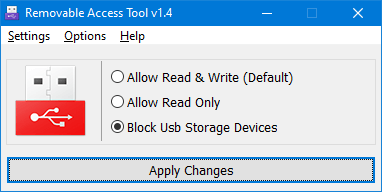
Ratool là tiện ích máy tính dễ sử dụng và không cần cài đặt. Nó giúp mọi người dễ dàng quản lý các thiết bị USB. Nó cung cấp một bộ công cụ tùy chỉnh linh hoạt và trực quan. Vì thế, bất cứ ai, kể cả người không rành máy tính cũng sử dụng được ngay ứng dụng này.
Download Ratool - công cụ quản lý quyền truy cập ổ đĩa ngoài Ratool
Không cần cài đặt
Vì không yêu cầu bất kỳ gói thiết lập liên quan nào, người dùng có thể kéo thả mọi file chương trình nằm lên bất cứ chỗ nào trên ổ cứng và chỉ cần nhấp chuột để kích hoạt Ratool. Không giống với hầu hết các trình cài đặt khác, công cụ này không thêm đường dẫn mới lên Windows registry hay tạo tập tin mới trên ổ cứng. Do đó, nếu không muốn sử dụng nữa, người dùng có thể xóa sạch nó hoàn toàn.
Giao diện trực quan và tùy chỉnh dễ dàng
Giao diện người dùng thân thiện, bao gồm một cửa sổ nhỏ với bố cục đơn giản. Tại đây, bạn có thể chọn mức độ truy cập các thiết bị USB ngay lập tức. Ví dụ như cho phép đọc và viết dữ liệu (mặc định), chỉ đọc, hay chặn tất cả các thiết bị USB,... Chỉ với một cú nhấp chuột, bạn có thể thay đổi mọi thứ hay thiết lập về trạng thái mặc định nhanh chóng.
Ratool cũng cho phép người dùng tạo mật khẩu bảo mật để ngăn chặn người sử dụng trái phép sửa đổi những cài đặt này. Công cụ cũng chuyển được ngôn ngữ giao diện UI, cấp phép hoặc từ chối truy cập tới tất cả các thiết bị di động, CD / DVD, đĩa mềm, băng hoặc WPD, tắt tính năng tự động chạy, hiển thị tập tin ẩn trên ổ đĩa, cũng như loại bỏ an toàn phần cứng.
Chạy êm và ổn định
Theo đánh giá của hầu hết người dùng, Ratool chạy mượt và êm trên máy tính.
Nó không khiến hệ điều hành bị đóng băng hay phát sinh lỗi trong suốt quá trình sử dụng. Phần mềm nhỏ gọn nên tiêu tốn rất ít tài nguyên CPU và RAM.
Hướng dẫn sử dụng công cụ quản lý quyền truy cập ổ đĩa ngoài Ratool
Chế độ Block USB Storage Devices (chặn tất cả các thiết bị USB)
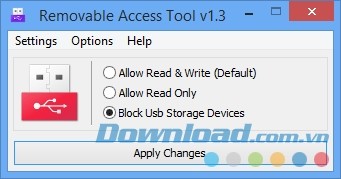 Chặn thiết bị USB theo ý muốn
Chặn thiết bị USB theo ý muốn
1.Cắm thiết bị USB vào máy tính.
2.Ở menu "Option", nhấp chuột "Prevent Installation of USB devices". Lúc này mọi thiết bị USB cắm vào sẽ bị chặn
Chế độ Allow Read Only
Tích vào ô này, việc ghi thông tin từ ổ vào máy tính bị vô hiệu. USB sẽ chỉ đọc được dữ liệu được cung cấp.
Chế độ Allow Read & Write (Default)
Đây là chế độ mặc định. Thiết lập lại mọi thứ như ban đầu để USB hoạt động bình thường.
Tùy chỉnh Option
Ở menu Option, người dùng có thể chọn chặn hay mở khóa các ổ đĩa rời, cho phép hay từ chối kết nối chúng, vô hiệu hóa Autorun (một biện pháp an ninh ngăn chặn phần mềm độc hại sử dụng tính năng này để tự khởi động). Ngoài ra, phần mềm còn có tính năng hiển thị tập tin ẩn trên ổ đĩa và loại bỏ chúng khỏi ổ cứng an toàn.
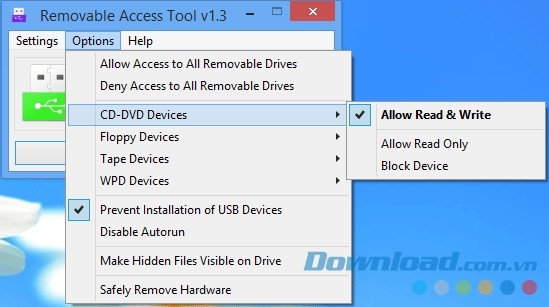
Menu Option với đa dạng sự lựa chọn tinh chỉnh cho người dùng
Phần Settings
Người dụng truy cập vào mục này để tạo mật khẩu ngăn chặn mọi sự thay đổi bất hợp pháp.
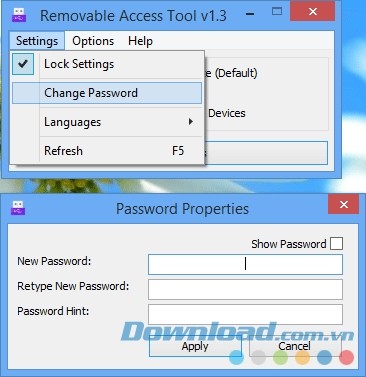
Tạo mật khẩu tăng cường an ninh cho máy tính
Ngoài ra, người dùng cũng có thể chuyển đổi ngôn ngữ giao diện phù hợp với mình ở mục Language trong Settings. Hiện phần mềm đang hỗ trợ Tiếng Anh, Tiếng Đức và Thổ Nhĩ Kỳ).
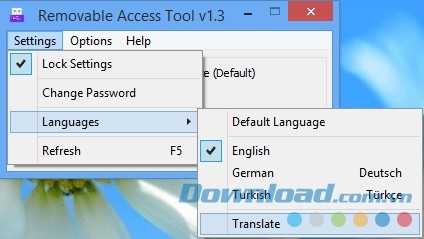
Lựa chọn ngôn ngữ sử dụng trong Language
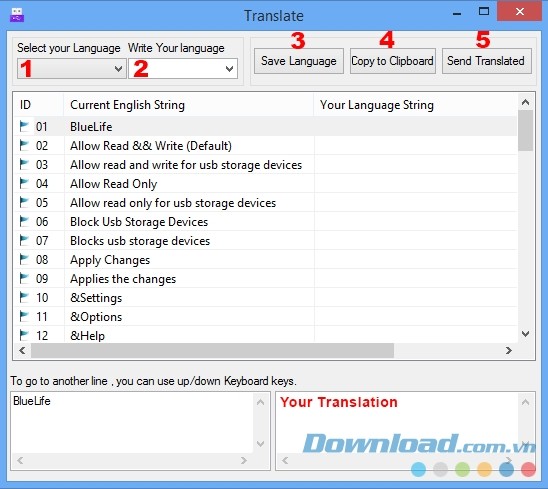
Người dùng có thể đóng góp bản dịch của mình cho Ratool
Cửa sổ Translate cho phép bạn dịch các tính năng ra ngôn ngữ của mình.
1. Lựa chọn ngôn ngữ của bạn để phần mềm thiết lập chính xác ID.
2. Gõ bản dịch vào bảng Translation.
3. Nếu muốn, bạn có thể lưu bản dịch bằng cách chọn Save Language.
4. Nhấp chuột vào Copy to Clipboard.
5. Cuối cùng, chọn Send translated data để gửi bản dịch cho nhà phát hành.
Những thay đổi ở phiên bản mới nhất của Ratool
Ratool 1.4
- Sửa lỗi công cụ bảo vệ mật khẩu có thể bị phá.
- Khắc phục sự cố Ratool không thể khóa thiết bị CD&DVDRom, WPD trên Windows Home và một bản ngôn ngữ.
- Sửa lỗi Ratool không thể mở chặn cổng USB bị khóa bởi Bitlocker.
- Khắc phục lỗi không thể áp dụng ngay lập tức cài đặt Ratool trong Windows Home và một ngôn ngữ.
- Sửa lỗi nếu không có thư mục Temp, Ratool không thể làm việc.
- Sửa lỗi tính năng ngăn chặn cài đặt các thiết bị USB (danh sách trắng) không hoạt động.
- Tăng kích thước GUI Ratool.
- Cải thiện code và sửa lỗi trên Ratool 64-bit.
Ratool 1.3
- Khắc phục lỗi thiết lập tất cả hạn chế sau khi chặn mọi thiết bị lưu trữ USB.
- Khắc phục lỗi không thể tiếp cận dịch vụ Usbstor gây ra vấn đề về quyền sở hữu.
- Khắc phục các lỗi bug nhỏ.
- Thêm tính năng Prevent Installation of USB Devices - Chặn tất cả các thiết bị USB ngoại trừ của người dùng chính.
Tóm lại, Ratool là công cụ quản lý các ổ đĩa ngoài đơn giản nhưng vô cùng mạnh mẽ. Nhờ nhiều tùy chọn quyền kết nối đa dạng, người dùng hoàn toàn không lo tình trạng bị lây lan virus hay nhiễm mã độc khi cắm các thiết bị USB trên máy tính.






















